Недавно я начал использовать iPhone и на собственном горьком опыте понял, что Windows и iPhone плохо взаимодействуют друг с другом. я хотел Перенос фотографий с ПК с Windows на iPhone Без Использование iTunes Или даже любой облачный сервис. И после небольшого поиска я наткнулся на несколько различных методов, которые позволяют легко это сделать.
Мы знаем, что в экосистеме Apple легко перемещать фотографии. используя Airdrop. Однако все усложняется, когда мы выходим за пределы экосистемы Apple, особенно на ПК с Windows. Хотя еще можно Использование iTunes На вашем компьютере это не единственное решение. Давайте посмотрим на некоторые из этих других способов переноса фотографий с вашего компьютера на iPhone. без использования iTunes.
Каждый метод имеет свои ограничения, и вы можете выбрать наиболее подходящий инструмент для своих нужд. Например, вы можете Отправляйте фотографии через Интернет или используйте Wi-Fi или установить приложение или приобрести расширения у третьих лиц. Я перечислил все возможные методы, которые вы можете использовать для простой передачи фотографий.

Прежде, чем мы начнем
тебе понадобится
- Компьютер с Windows
- iPhone
- Точка доступа Wi-Fi или точка доступа
- активное интернет-соединение
Перенос фотографий с ПК на iPhone - через Интернет
1. Электронная почта
Электронная почта - один из самых простых способов переноса фотографий на iPhone практически с любого устройства. Конечно, у этого метода есть некоторые ограничения, такие как ограничение на размер файла в 25 МБ в Gmail, но он может пригодиться в тех случаях, когда другие методы могут не работать.
Положительные
- Файлы остаются навсегда доступными с любого устройства
- Нет ограничений на количество вложений
- Безопасный путь
Отрицательные
- Максимальный размер вложения
- Загрузить все изображения вручную
2. WhatsApp
Если вы уже используете WhatsApp, рассмотрите WhatsApp Web. Все, что вы отправляете через веб-WhatsApp Он окажется на вашем iPhone. Чтобы перенести фотографии с ПК на iPhone, вы можете легко перетащить фотографии на веб-сайт WhatsApp на свой ПК, а затем загрузить их из мобильного приложения. Если вы не хотите рассылать спам своим друзьям, вы можете создать личную группу в качестве единственного участника. Единственное предостережение - потеря качества изображения из-за сжатия WhatsApp.
Положительные
- мгновенный перевод
- Нет ограничений на размер или количество вложений
- интуитивно понятный макет
Отрицательные
- потеря качества изображения
- Одновременно в альбом «Фотопленка» можно сохранить не более 5 фотографий.
Проверять WhatsApp (Бесплатно)
3. Снапдроп
Снапдроп Подобно Airdrop, но использует интернет-сервис. Что отличает Snapdrop от остальных, так это то, что он использует одноранговую сеть (например, BitTorrent), поэтому ваши фотографии отправляются прямо с вашего компьютера на ваш iPhone, без необходимости проходить через какой-либо центральный сервер. Для начала просто откройте веб-страницу на обоих устройствах и перенесите файлы. Я широко использовал его, чтобы делиться фотографиями со своего компьютера и iPhone.

Положительные
- Мгновенная передача файлов
- Не требует установки дополнительных приложений
- Одноранговая передача
- мультиплатформенный
Отрицательные
- Скорость передачи зависит от WiFi
Проверять Снапдроп (Бесплатно)
Как перенести фотографии с ПК на iPhone без iTunes - с помощью Wi-Fi
4. Приложение "Документы"
Документы - популярное приложение для iOS, использующее Wi-Fi. Перенос данных с компьютера на iPhone Наоборот. вы можете Передача файлов, фото и видео И почти все для вашего iPhone с помощью этого приложения. Так что это позволяет вам Перенести все фильмы на свой iPhone и смотрите в следующей поездке прямо из приложения «Документы». Посмотрим, как это работает.
Сначала вам нужно установить Приложение "Документы" на вашем iPhone или iPad.
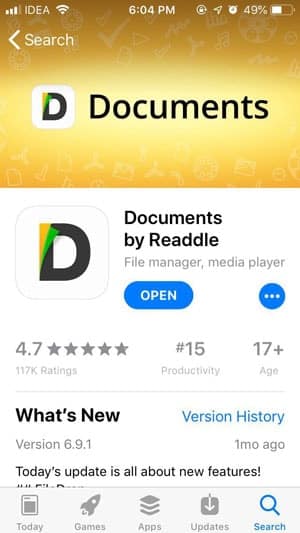
После завершения загрузки запустите его. Нажмите кнопку «Службы» внизу и выберите «Передача файлов по Wi-Fi».
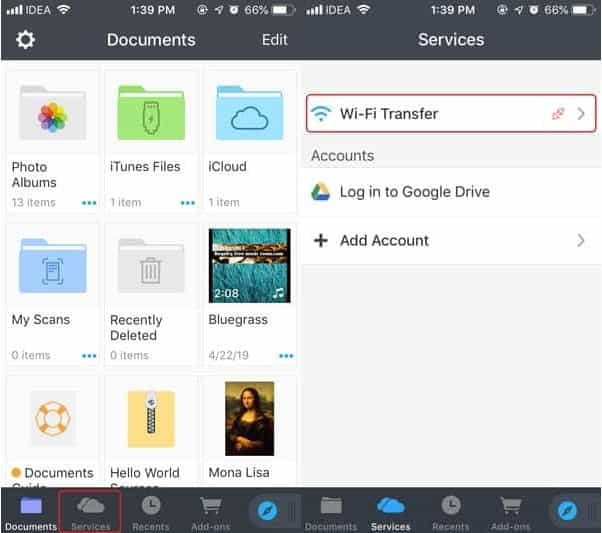
Теперь откройте docstransfer.com в веб-браузере на вашем компьютере и отсканируйте QR-код с помощью приложения "Документы".
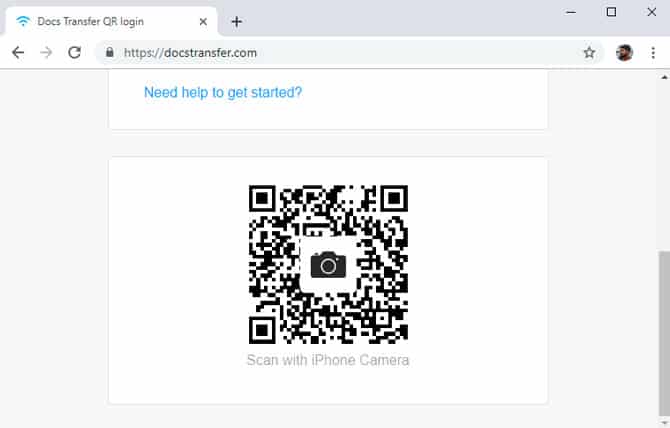
Приложение устанавливает соединение и запускает сервер в течение нескольких секунд. По соображениям безопасности вы должны держать приложение и вкладку в веб-браузере открытыми во время передачи файла, иначе соединение может прерваться.
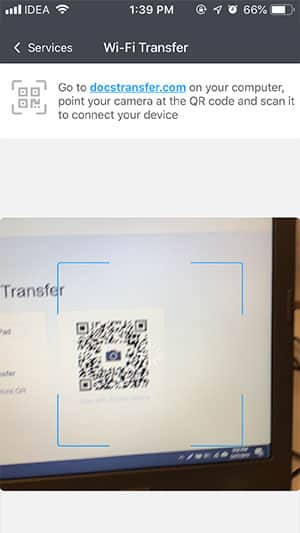
Вам также потребуется активный доступ к Интернету, чтобы установить соединение в первый раз, как только это будет сделано, все файлы будут переданы по Wi-Fi.
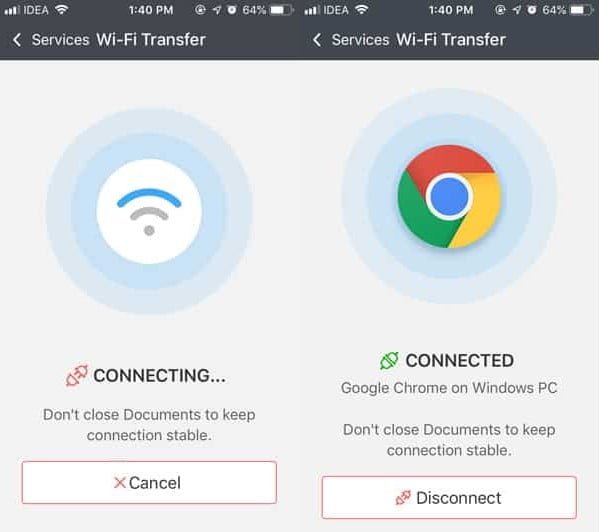
Приложение «Документы» имеет доступ к приложению «Фото» и iCloud, что означает, что вы можете получить доступ ко всем файлам из одного приложения. Чтобы все было организовано, вы можете создавать отдельные папки в приложении.
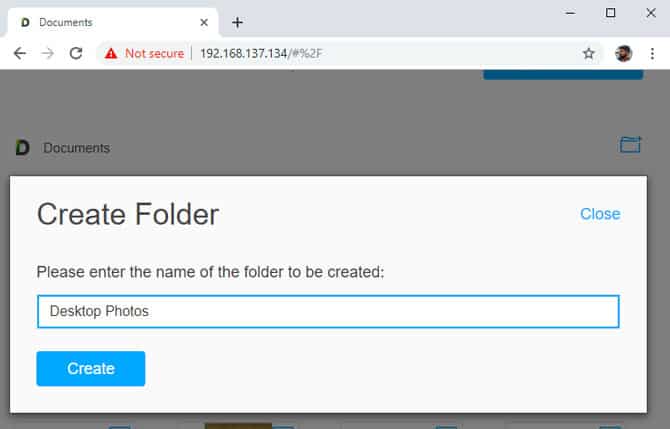
Передавать файлы очень просто, просто перетащите файлы на веб-страницу, чтобы передать файлы на iPhone. Приложение передает файлы довольно быстро. Просто.
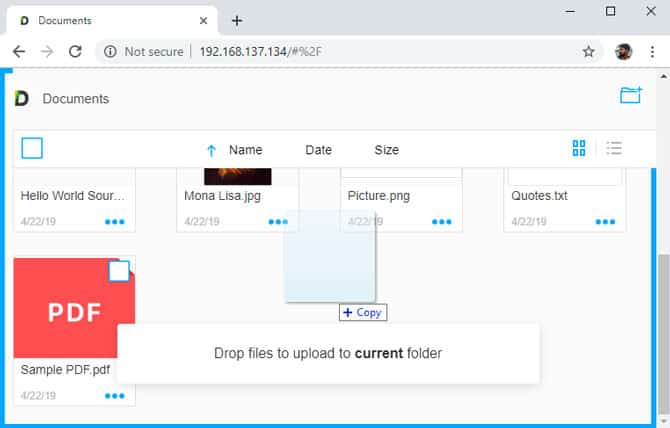
После передачи файлов фотографии остаются в приложении "Документы". Вы можете вручную переместить файлы в Фотопленку. Для этого перейдите в папку, в которой хранятся все перемещенные фотографии, выберите все фотографии и нажмите кнопку «Переместить» внизу. Теперь вы можете выбрать каталог «Фотографии» и нажать кнопку внизу, чтобы перенести файлы в Фотопленку.
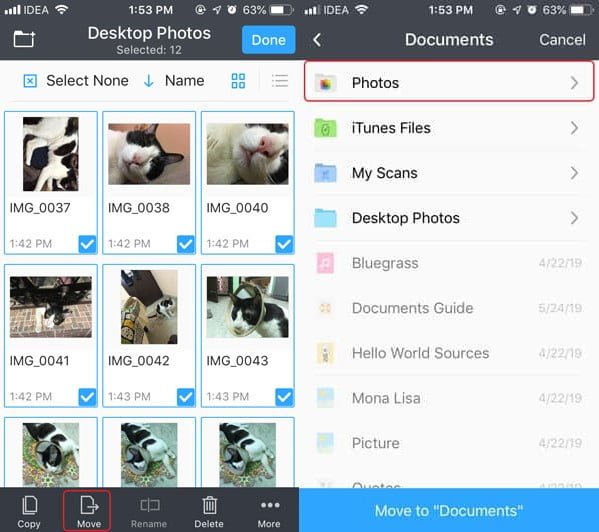
Все выбранные файлы были перемещены в Фотопленку, поэтому вы можете удалить их из приложения «Документы». легкий процесс? Что ж, вы можете сделать гораздо больше. Приложение «Документы» также может воспроизводить видео прямо из приложения, поэтому вы можете легко скопировать все фильмы в приложение и посмотреть их в следующей поездке.
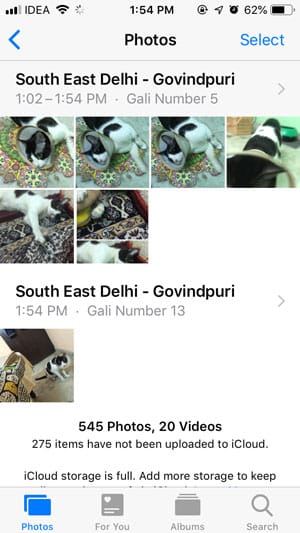
Положительные
- Высокая скорость передачи данных
- Поддерживает передачу нескольких файлов
- Wi-Fi используется только для передачи файлов
- Не нужно устанавливать дополнительное приложение на рабочий стол
- Легко переносите файлы в Camera Roll
- Без сжатия медиафайлов
- Приложение воспроизводит видео во встроенном
Отрицательные
- Требуется активное подключение к Интернету, чтобы начать подключение
- Соединение предпочтительнее, как только приложение свернуто
Документы - это простое приложение, которое вы можете использовать Перенос фотографий с ПК на iPhone. Он создает собственный HTTP-сервер, на котором вы можете взаимодействовать со всеми другими документами и мгновенно загружать файлы, видео и изображения. Он имеет множество замечательных функций, таких как вы можете передавать фильмы со своего компьютера и смотреть их на своем iPhone, что делает его отличным выбором.
5. ПОДЕЛИТЬСЯ
SHAREit - одно из самых популярных приложений для передачи файлов для Android и iPhone. Я признаю, что это отличное приложение, и если вы посмотрите на него дальше, оно надежно выполняет свою работу. Лучшая часть - это высокая скорость передачи, которая достигается за счет локального соединения, которое передает данные через Wi-Fi. Если вы хотите перенести фотографии с ПК на iPhone, вы можете загрузить приложение iOS на свой iPhone, установить его на свой компьютер и начать обмен файлами с молниеносной скоростью.
Положительные
- Высокая скорость передачи файлов
- Синхронизация на нескольких платформах
- Не требует активного подключения к Интернету
Отрицательные
- Много рекламы
- Требуется установка приложения на оба устройства
Проверять Поделиться (Бесплатно)
6. ГФС
Для обмена файлами с Windows на iPhone можно использовать простой HTTP-сервер. HFS, сокращение от Файловый сервер HTTP Он превращает ваш компьютер в локальный сервер, к которому можно получить доступ из любого браузера на вашем iPhone. Вы можете передавать целые альбомы только через Wi-Fi у себя дома. Здесь не требуется активного подключения к Интернету. Просто создайте сервер на своем компьютере и получите доступ к нему из браузера Safari на своем iPhone или iPad. Вы можете размещать целые альбомы и загружать один файл сразу, два или весь альбом сразу.
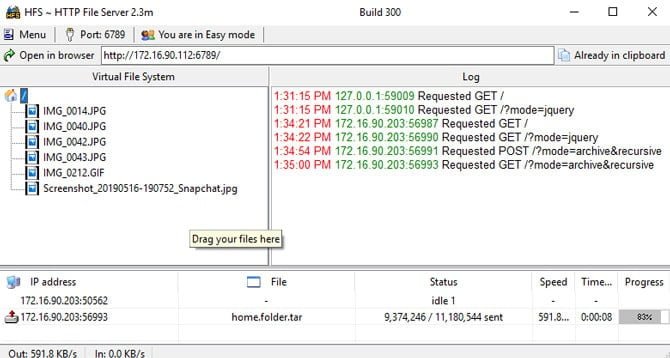
Положительные
- Не требует активного подключения к Интернету
- Работает в любом браузере
- Безопасное соединение через HTTPS
Отрицательные
- Сжимает файлы в формате TAR.
- Пользовательский интерфейс мобильного браузера не оптимизирован
Скачать HFS (Бесплатно)
Перенос фотографий с ПК на iPhone - облачный сервис
7. ICloud
Отметить iCloud Это похоже на очевидное, но иногда нужно просто вложить в него все. iCloud - это облачный сервис по умолчанию для устройств Apple, и вы можете использовать его для копирования файлов со своего компьютера на iPhone. Просто вам нужно войти в свою учетную запись iCloud и перетащить файлы в окно. Файлы будут автоматически синхронизированы с вашим iPhone мгновенно. Вместо этого вы можете использовать любой облачное хранилище другое на ваш выбор, и вы получите аналогичные результаты.
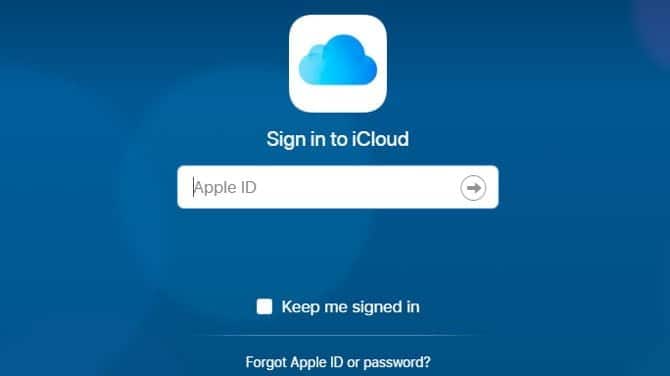
Положительные
- Интегрированная интеграция с iOS
- мгновенная синхронизация
- мультиплатформенный
Отрицательные
- Место для хранения ограничено в базовом плане до 15 ГБ.
زيارة ICloud
8. Google Фото
Если вы не являетесь поклонником Google Фото, вам, вероятно, стоит дать ему второй шанс. Google Фото - это облачное хранилище и сервис для обмена фотографиями. Вы можете бесплатно сохранять неограниченное количество фотографий и видео в своей учетной записи (действуют условия) навсегда. Как и любой облачный сервис, вы можете получить к нему доступ с любого устройства, и все файлы синхронизируются мгновенно. Чтобы перенести фотографии со своего ПК на iPhone, просто войдите в Google Фото в своем веб-браузере и установите приложение Google Фото на свой iPhone.
Положительные
- Неограниченное хранилище
- Мультиплатформенная синхронизация
Отрицательные
Сжимайте фотографии в бесплатной версии
Проверять Google Фото (Бесплатно)
Перенос фотографий с ПК на iPhone - настольный клиент
9. Уважаемый Моб
Дорогой Моб Альтернатива iTunes В комплекте как средство восстановления. Однако вы также можете использовать его для систематизации фотографий и управления ими. Он сохраняет макет, похожий на макет галереи камеры, поэтому вы можете легко найти файлы. Чтобы перенести фотографии с компьютера на iPhone, просто установите приложение на свой компьютер, подключите iPhone к компьютеру и мгновенно синхронизируйте все файлы.
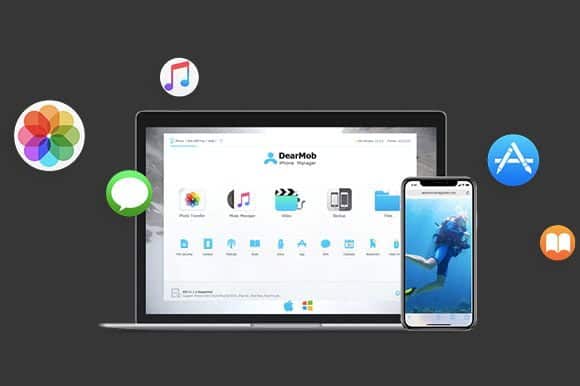
Положительные
- безопасность
- Специальный
- высокие скорости передачи
- Лучше всего подходит для больших файлов
Отрицательные
- Со временем он может выйти из строя
Проверять Уважаемый Моб (Бесплатно)
Перенос фотографий с ПК на iPhone - USB-накопитель
10. Флэш-накопитель SanDisk iXPAND.
Если вы не доверяете Интернету (чего не следует) и хотите абсолютной конфиденциальности, когда дело доходит до передачи ваших фотографий с ПК на iPhone, вы можете приобрести этот небольшой флэш-накопитель. СанДиск iXPAND. Это устройство специально разработано для iOS и ПК с разъемом USB 3.0 и разъемом Lightning на другом конце.

Положительные
- Хорошо работает как на компьютерах, так и на устройствах iOS
- Подходит для передачи файлов многих типов, таких как .mp4, .avi, .jpg и т. Д.
- Работает на iPad / iPhone
- Поддержка пароля для защиты папки
Отрицательные
- USB-накопитель через некоторое время нагревается
- Вам нужно приложение для работы
- Не поддерживают все типы форматов из-за ограничений iOS
- Не поддерживает последнюю версию iPad Pro
Получать СанДиск iXPAND (24.8–75.99 долл. США)
Перенос фотографий с ПК на iPhone без iTunes
Это были некоторые из методов, которые вы можете использовать для передачи фотографий с ПК на iPhone. Snapdrop - достойная альтернатива AirDrop Он обеспечивает мгновенное подключение на всех платформах. Единственный недостаток - не работает в автономном режиме. HFS and Documents создает HTTP сервер Просто, что позволяет загружать большое количество фотографий на свой iPhone. WhatsApp Также альтернатива, когда вы хотите время от времени передавать какие-то файлы. Какой метод вы используете? Расскажите нам в комментариях ниже.







